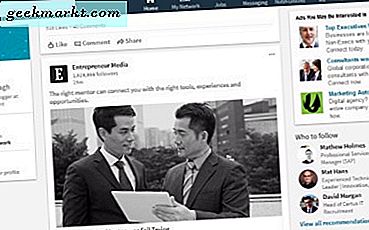Hình thu nhỏ cho phép bạn hiển thị chỉ trong một khung hình có thể là nội dung thực của video. Hay giả sử, hình thu nhỏ là lý do khiến mọi người nhấp vào video của bạn. Nhiều người cũng sử dụng nó như một cú nhấp chuột để thu hút sự chú ý của người dùng và có được nhiều lượt xem hơn.
Bạn hẳn đã nhận thấy rằng Instagram tự động chọn khung hình đầu tiên của video làm hình thu nhỏ. Tuy nhiên, có nhiều cách hơn để bạn có thể thêm hình thu nhỏ vào bài đăng của mình một cách sáng tạo, giúp bạn hiển thị nội dung rõ ràng hơn. Vì vậy, đây là ba cách bạn có thể thêm ảnh bìa vào bài đăng trên Instagram.
Đọc Cách đăng trên Instagram từ PC
Cách thêm hình thu nhỏ tùy chỉnh vào video Instagram
1. Sử dụng Tính năng Bìa
Sau khi bạn chọn video bạn muốn tải lên Instagram, hãy nhấn vào “Tiếp theo” ở góc trên bên phải của màn hình. Bây giờ, bạn sẽ tìm thấy ba tùy chọn ở dưới cùng, Lọc, Cắt và Che. Nhấn vào Bìa sẽ cung cấp cho bạn dòng thời gian của video mà bạn sẽ đăng.
Để chọn Bìa hoặc Hình thu nhỏ, tất cả những gì bạn phải làm là Kéo thanh được đánh dấu bằng ngón tay của bạn, điều này sẽ cung cấp cho bạn các khung hình tĩnh từ video của bạn. Khi bạn hài lòng với khung, hãy nhấn lại vào Tiếp theo ở đầu màn hình. Bây giờ chỉ cần viết chú thích và nhấn chia sẻ. Video của bạn sẽ phát trực tiếp với bìa bạn chọn.
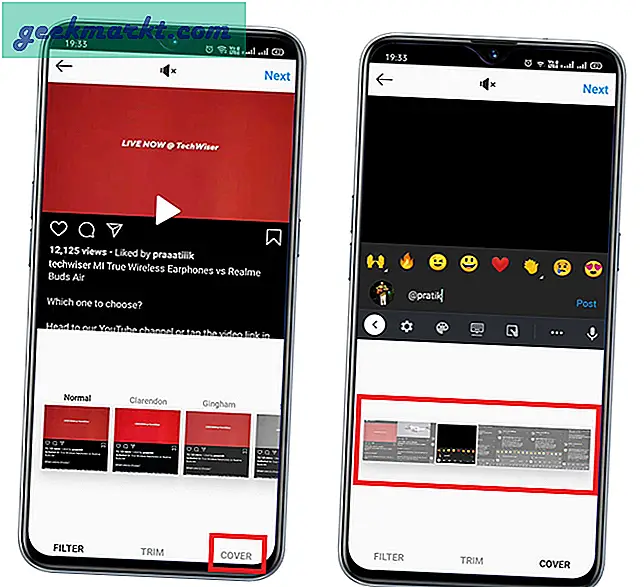
2. Thêm khung bổ sung vào bài đăng của bạn
Như chúng ta đã biết, Instagram chỉ cho phép đăng video có thời lượng lên đến 60 giây. Nếu bạn là ai đó giống như tôi, muốn tải video của họ với nội dung hữu ích và sáng tạo, thì không phải lúc nào bạn cũng có thể thêm trang bìa trong 60 giây đó để giúp người xem biết nội dung video. Nhưng với thủ thuật đơn giản này, bạn có thể thêm Bìa trong video của mình một cách dễ dàng.
- Đơn giản chỉ cần sử dụng một công cụ tạo hình thu nhỏ và tạo hình thu nhỏ bạn muốn sử dụng cho video.
- Bây giờ sử dụng bất kỳ ứng dụng chỉnh sửa video và giữ hình thu nhỏ làm 5 khung hình đầu tiên của video.
- Tiếp theo, khi tải video lên, bạn có thể chọn hình thu nhỏ từ 5 khung hình đầu tiên.
Sử dụng thủ thuật này, người dùng sẽ không nhìn thấy hình thu nhỏ khi video phát. Đó là một mẹo hay và đối với những ai muốn thêm một thứ gì đó kỳ quặc mà không ảnh hưởng đến video thì đây là cách để thực hiện.
3. Instagram Creator Studio
Nếu bạn là người chỉnh sửa hầu hết ảnh và video của họ trên PC. Bạn nên thử sử dụng Instagram Creator Studio. Đây là một công cụ tuyệt vời và cung cấp cho bạn chức năng giống như thiết bị di động cùng với số liệu thống kê về hồ sơ trên trình duyệt của bạn. Nhưng không phải vậy. Nó có một tính năng khác không có trên Ứng dụng Instagram, đó là có thể tải lên 'Ảnh bìa tùy chỉnh'.
Đăng ký ‘Instagram Creator Studio’. Sau khi bạn làm xong. Nhấn vào Tạo bài đăng từ góc trên cùng bên trái và chọn Nguồn cấp dữ liệu Instagram. Sau khi bạn thêm video, một tùy chọn mới “Ảnh bìa” sẽ bật lên trong menu tùy chọn bên phải. Chọn Ảnh bìa và Nhấn vào Tải lên ảnh tùy chỉnh và chọn ảnh bìa mong muốn. Bây giờ tất cả những gì bạn phải làm là thêm mô tả và xuất bản bài đăng. Thì đấy, bài đăng của bạn hiện đã xuất bản với ảnh bìa tùy chỉnh.
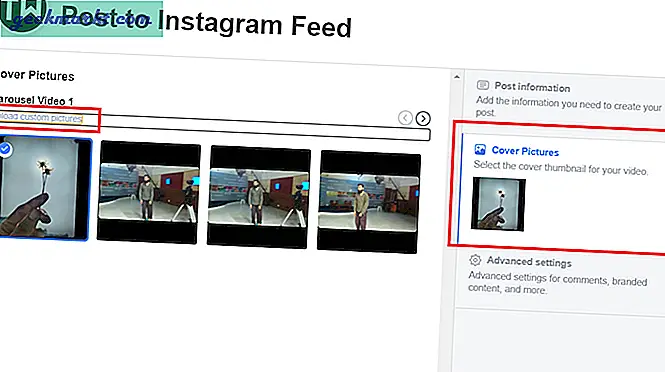
Đọc: Cách đăng trên Instagram từ PC
Đóng nhận xét
Hãy nhớ rằng Instagram hiện không cung cấp cho bạn tùy chọn thay đổi bìa sau khi video được xuất bản. Vì vậy, hãy cẩn thận trước khi thêm ảnh bìa / hình thu nhỏ. Tùy chọn duy nhất để thay đổi nó là xóa và tải video lên lại.
Tôi đã sử dụng phương pháp thứ hai, đó là thêm hình thu nhỏ năm khung vào bài đăng, vì đây là phương pháp dễ dàng và nhanh chóng hơn, nhưng bạn cũng có thể sử dụng Creator Studio. Vì vậy, đây là ba cách bạn có thể thêm ảnh bìa vào bài đăng trên Instagram. Nếu bạn có một gợi ý, hãy để lại bình luận bên dưới.
Cũng đọc: Ứng dụng mẫu câu chuyện Instagram tốt nhất cho iPhone và Android